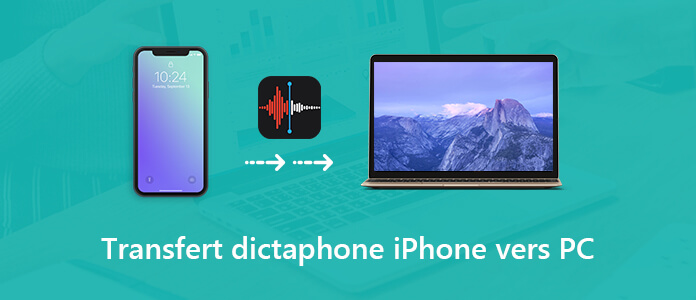
iPhone dispose d'un APP Dictaphone qui peut nous aider à enregistrer des mémos vocaux. Si vos enregistrements vocaux sont importants ou des fichiers audio de Dictaphone s'occupent plus d'espace de stockage sur votre iPhone, comment les sauvegarder sur l'ordinateur ? Veuillez lire ce tutoriel qui va présenter trois façons de transfert de Dictaphone iPhone vers PC.
 1. Transfert de Dictaphone iPhone vers PC plus facilement (Sans iTunes)
1. Transfert de Dictaphone iPhone vers PC plus facilement (Sans iTunes)
Si vous voulez transférer des données depuis iPhone vers l'ordinateur, la méthode la plus facile consiste à utiliser un programme de transfert professionnel. Ici, nous vous conseillerons d'utiliser AnyMP4 Transfert iPhone Pro, qui est destiné à transférer et à gérer des données iOS. Veuillez procéder comme suit :
Ouvrez le programme de transfert sur votre ordinateur. Connectez ensuite votre iPhone à l'ordinateur via un câble USB et le logiciel va détecter l'appareil iOS automatiquement. Lorsque l'outil de transfert reconnaît votre iPhone, il s'affiche une interface comme celle à droite.
Cliquez sur « Musique » dans la barre latérale de l'interface principale de logiciel, et puis sous la liste Toute les musiques, sélectionnez Mémos vocaux pour accéder aux enregistrements vocaux de Dictaphone.
Ensuite, sélectionner et cochez des mémos vocaux que vous voulez transférer, et cliquez sur le bouton « Exporter vers le PC » dans le menu d'options situé en haut.
Note: 1. Le logiciel de transfert peut nous aider à effectuer le transfert des fichiers iPhone vers PC en un clic par cliquer sur le bouton « Appareil vers PC » sous Opération en un clic sur l'interface principale de logiciel.
2. En plus de sauvegarder des données iPhone vers l'ordinateur, le logiciel nous permet également de transférer des fichiers de l'ordinateur vers iPhone ou entre deux iPhones, comme transfert de la musique PC vers iPhone, transfert des contacts iPhone vers iPhone, etc.
Le transfert de mémos vocaux Dictaphone par mail est également une façon efficace de transférer sans iTunes.
Étape 1. Ouvrez l'app Dictaphone sur votre iPhone, et touchez un mémo que vous voulez transférer.
Étape 2. Appuyez sur le bouton en forme trois points, et choisissez Partager.
Étape 3. Sélectionnez Mail, et puis saisissez votre adresse électronique.
Étape 4. Sur votre PC, accédez à votre courrier électronique et téléchargez le mémo vocal.
Note : Ce moyen face à un inconvénient - on ne peut pas transférer plusieurs mémos vocaux à la fois.
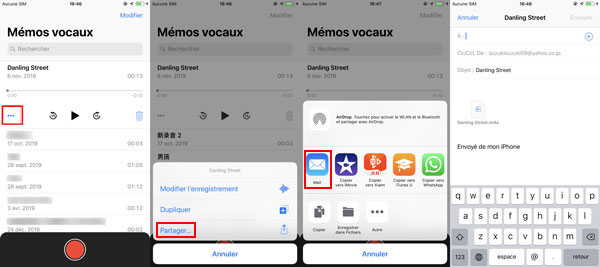
Certainement, iTunes est capable de transférer des fichiers audio Dictaphone iPhone vers PC, suivez des étapes ci-dessous.
Étape 1. Ouvrez iTunes sur votre ordinateur et connectez votre iPhone à l'ordinateur avec un câble USB.
Étape 2. Cliquez sur l'icône iPhone et cliquez sur « Musique » dans la liste latérale gauche.
Étape 3. Cochez les cases « Synchroniser la musique » et « Inclure les mémos vocaux ».
Étape 4. Finalement, cliquez sur « Appliquer » en bas à droite de l'interface pour procéder au transfert.
Note : Transfert de Dictaphone avec iTunes ne nous permet pas de transférer sélectivement des mémos vocaux. En outre, il va supprimer des fichiers musique anciens de l'ordinateur.
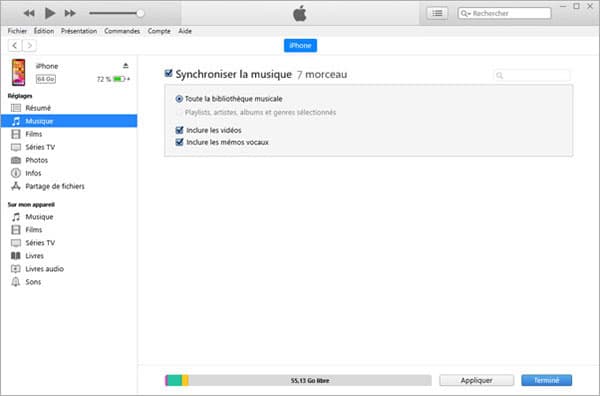
Conclusion:
À l'aide des trois moyens susmentionnés, vous pouvez effectuer le transfert de Dictaphone iPhone vers PC avec succès. Et en comparant les méthodes, nous pouvons constater que le moyen le plus facile et efficace est le premier - utiliser un logiciel de transfert fiable, comme AnyMP4 Transfert iPhone Pro.